Синий экран смерти SYSTEM_SERVICE_EXCEPTION: методы решения. Как исправить ошибки SYSTEM_SERVICE_EXCEPTION типа "синий экран" (0x0000003B) System service exception rtkvhd64 sys что делать
Синий экран смерти действительно является глобальной проблемой на любом компьютере. Его появление всегда вводит в ступор любого пользователя, ведь выводимый при этом текст очень сложный для восприятия. Но если вы проанализировали информацию в BSOD и обнаружили сбой System_Service_Exception (код ошибки 0x0000003b ), то вполне вероятно, что вы исправите эту stop-ошибку даже без переустановки Windows (7/8/10).
Причины ошибки System_Service_Exception
Эта проблема настолько распространена, что корпорация Microsoft официально инициировала разбирательство внутри операционной системы. Удалось выяснить первопричину синего экрана смерти. Ими оказались несколько важнейших драйверов Win32k.sys и IEEE 1394 , а точнее ошибка инициализации их буфера. ИХ конфликты и провоцируют основные проблемы с оперативной памятью на компьютере.
Чаще всего ошибку 0x0000003b замечают в Windows 7 (с x64 разрядностью). Что характерно, синий экран является основной проблемой при наличии на ПК много пользователей. Их частое переключение приводит к сбоям, поэтому нужно непременно попробовать уменьшить количество администраторов. Также часто сбой возникает из-за браузера Google Chrome .
Как исправить STOP ошибку 0x0000003b?
Пользователю нужно первоначально заметить, когда именно появляется ошибка. Если она отображается после включения определенной программы на компьютере, значит деинсталлируйте ее, а перед повторной установкой очистите реестр от остаточных записей.
Проверка оперативной памяти
В случаях, когда system_service_exception появляется в самом начале запуска вашей ОС, нужно рассматривать уже саму оперативную память (ее плату). Откройте ваш компьютер и поочередно вынимайте платы, если конечно их несколько. Возможно, одна из них по стечению обстоятельств перестала работать. Если это помогло, тогда стоит менять нерабочую планку оперативной памяти.
Также можно проверить оперативную память через специальный утилит - MemTest86.
Также стоит опробовать дедовский метод - вынуть батарейку (таблетку) на материнской плате, подергать все шлейфы и контакты, переконнектить платы. Да и от пыли все прочистить лишний раз не помешает.
Примените патч «Stop 0x0000003b Win32k.sys»
Посетите страницу компании Microsoft о коде 0x0000003b - support.microsoft.com/ru-ru/kb/980932 . Тут можно узнать много полезной информации касательно возможных причин проблемы. В верхней части сайта будет предложен файл для скачивания «Hotfix Download Available» (но может быть и по-другому написано). Именно этот патч для Win32k.sys компания рекомендует установить для исправления синего экрана. Скачивайте и устанавливайте данное обновление только в том случае, когда код ошибки именно 0x0000003b . В других случаях оно вам не поможет.
Вот краткая видео-инструкция (на английском, но от этого не менее понятная), которая показывает как скачать и установить патч для Win32k.sys.
Другие варианты
- Скачайте с официального сайта последнюю версию DirectX . Попробуйте обновить ее на ПК.

Заключение
«STOP-ошибку 0x0000003b» в Windows 7/8/10 (x32, x64) можно решить благодаря нескольким простым обновлениям и сторонним утилитам. Однако, в крайних случаях, прибегайте к полной переустановке Windows. Главное использовать чистые сборки . Надеюсь вы нашли решение для себя, а в комментариях отметите, какое именно. Спасибо.
Ограничение функциональности операционной системы часто является следствием ошибки system service exception. Она возникает из-за сбоя взаимодействия программного и аппаратного обеспечения компьютера.
Причины, по которым возникает ошибка system service exception в Windows 10
Все структурные компоненты ПК должны функционировать в гармоничном симбиозе. Сбои в рабочем цикле непременно ведут к ошибкам. Причиной ограничения функциональных возможностей операционной системы в результате system service exception может послужить множество факторов:
- Нарушение обработки связи в реестре.
- Ошибочное удаление определенных системных файлов.
- Сбои операционной системы, отвечающие за работу северного моста. Он обеспечивает взаимодействие аппаратных комплектующих частей, в особенности оперативной памяти, центрального микропроцессора и жесткого диска.
- Использование пиратского программного обеспечения, интеграция в систему вредоносных программ.
- Отказ драйверов или их отсутствие, некорректная установка.
Расскажем, что можно сделать, если на мониторе начинает регулярно появляться «синий экран смерти» и как исправить system service exception в Windows 10.
Восстановлением записи реестра
В операционной системе предусмотрена функция автоматического создания резервной копии реестра. Ошибка system service exception, вызванная нарушениями реестра устраняется следующим путем:
Во избежание повторных сбоев реестра необходимо самостоятельно сделать его копию при оптимальной функциональности системы. Эти манипуляции выполнить довольно просто:

При возникновении ошибки system service exception в результате нарушения реестра необходимо будет просто скопировать данные вышеупомянутым способом. Целесообразно будет активировать функцию автоматического создания точек восстановления.
Чистка системы от вирусов

Восстановление системы до контрольной точки
Если появляется ошибка system service exception netio sys в Windows 7, и вы не знаете, как исправить ее – нужно восстановить систему до контрольной точки.
Заходим в панель управления.
Выбираем «Восстановление».

Переходим к пункту «Запуск восстановления системы».
После этого запускается «Мастер восстановления системы». Здесь присутствует 2 пути дальнейших действий. Первый вариант – система предлагает остановить выбор на точке восстановления, которая была создана в автоматическом режиме. Второй – необходимо нажать «Выбрать другую точку восстановления». Во втором варианте можно осуществить выбор восстанавливаемой точки, созданной самостоятельно или из списка автоматически созданных точек.
Дальше необходимо подтвердить действие, нажав «Готово». После этого процесс восстановления запустится, и устройство автоматически перезагрузится. Проблема system service exception должна устраниться.
Очистка диска
Сбой system service exception может произойти из-за многочисленных ненужных файлов на винчестере. Система способна самостоятельно справляться с удаленными и временными файлами, которые загромождают дисковое пространство и препятствуют нормальной работе ОС. Чтобы запустить очистку необходимо:

Обновление драйверов
Если появляется код остановки system service exception, причина может заключаться в устаревших программах. Наиболее удобно обновлять драйвера при возникновении ошибки system service exception посредством использования специальной программы Drive Booster:

Проверка системных файлов
Если экран показывает код ошибки system service exception в Windows 10 – необходимо прибегнуть к следующим действиям:

Установка обновлений

Проверка жесткого диска на ошибки

Проверка оперативной памяти на ошибки
Для анализа оперативной памяти на предмет system service exception можно воспользоваться инструментами программы Memtest86+.
https://www.memtest86.com/download.htm
Запустите exe файл из архива и создайте загрузочную флешку. Для этого сначала выберите нужный диск, затем нажмите «Write».
Подтвердите действия.
Далее вы увидите процесс создания флеш-накопителя с программой.
Теперь нужно перезагрузить компьютер, зайти в БИОС и выставить загрузочное устройство – флешку.
После перезагрузки программа начнет свою работу. После проверки и выявления каких-то проблем, нужно заменить ОЗУ. Если устройство укомплектовано несколькими планками – нужно поочередно изымать их, для определения нерабочей комплектующей части.
«Синий экран смерти» – не такое уж редкое явление в операционных системах от Microsoft. Это страшный сон любого пользователя, ибо возникает он в самых критических ситуациях. Поэтому большинство из нас боятся этой ошибки как огня. Беда в том, что она может возникнуть по самым разным причинам. И для того чтобы решить проблему нужно произвести правильный анализ и понять, что именно дало сбой. Только потом можно приступать к активным действиям. Итак, что за ошибка SYSTEM SERVICE EXCEPTION в Windows 10 и как ее исправить. Об этом и пойдет речь.
BSoD (англ. «Blue Screen of Death») возникает только по конкретным причинам, и они, в основном, связаны с неправильной работой драйверов оборудования. Также может появиться сбой в работе оперативной памяти или жесткого диска. Но это бывает очень редко. Чаще всего пользователь «ловит» весьма неприятный вирус и даже не подозревает об этом.
Также весьма распространены повреждения системных файлов (без ведома юзера). Некоторые владельцы ПК и ноутбуков жаловались даже на то, что после обновления Windows 10 x64 до Fall Creators Update возникал «синий экран смерти». Что интересно, ошибки возникали исключительно на системах с архитектурой 64 бит. Но проблема не носила массовый характер. Теперь главное: как определить причину возникновения BSoD?
При появлении описываемого экрана на монитор выводится сообщение операционной системы. В нем есть ссылка на конкретный системный файл, из-за которого ошибка имеет место. Вариантов немного:
- ks . sys . Ссылка на этот файл говорит о том, что проблема связана с популярным приложением для VOIP общения – Skype. Если же этой программы нет на компьютере, то нужно проверить драйверы веб-камеры и микрофона;
- netio . sys . Этот файл входит в состав драйверов сетевой карты или Wi-Fi адаптера. Если система жалуется на него, то необходимо срочно проверить соответствующее ПО. Проблема может появляться при попытке соединения с удаленным сервером или просто при выходе в интернет;
- sys, dxgkrnl . sys и atikmdag.sys. Ссылка на эти файлы говорит о том, что проблему вызывают компоненты драйвера видеокарты. Часто появляется при попытке запуска каких-либо игр. Особенно с «крутой» графикой.
После того как была обнаружена причина возникновения BSoD, можно приступать к решению проблемы. Есть несколько способов справиться с «синим экраном смерти». Рассмотрим самые простые и эффективные.
Способ 1. Откат или переустановка драйверов
Этот метод самый действенный, так как ошибки связаны именно с драйверами устройств (в большинстве случаев). Можно, конечно, поискать отдельные файлы (именно те, что оказались недееспособными) в интернете. Но это долго. И не факт, что поиски увенчаются успехом. Итак, что нужно сделать для отката на предыдущую версию драйвера? Алгоритм действий таков:
- Идем в «Панель управления» и открываем «Диспетчер устройств».

- В диспетчере щелкаем правой кнопкой мыши по нужному устройству и выбираем пункт «Свойства».

- Откроется окно с параметрами оборудования. Здесь переходим на вкладку «Драйвер». Далее необходимо нажать кнопку «Откатить драйвер».

По завершении процесса отката операционная система предложит перезагрузить компьютер. Необходимо согласиться.
В примере был рассмотрен откат драйверов видеокарты. Для того чтобы убедиться в решении проблемы, нужно просто запустить какую-либо игру. Если «синий экран» не появляется, то все сделано правильно.
Способ 2. Проверка ПК или ноутбука на наличие вирусов
Здесь потребуется какой-нибудь антивирусный продукт. Возможностей «Защитника Windows» для этой процедуры недостаточно. Лучше всего использовать такие программы, как ESET NOD32, Dr.Web Antivirus или продукцию от Касперского. Стоит также упомянуть, что данный метод лучше использовать в тандеме с первым способом, так как файлы драйверов могли быть повреждены именно вирусом. Необходимо предпринять следующие шаги:
- Открываем антивирус и идем на вкладку «Сканирование ПК».

- Теперь нужно выбрать пункт «Выборочное сканирование». Именно такой алгоритм поиска угроз способен проверить не только системные диски, но и оперативную память устройства (область автозагрузки). Многие вирусы любят прятаться именно там.

- После нажатия на соответствующий пункт появится окно выбора параметров сканирования. Необходимо поставить галочки напротив пунктов «Оперативная память», «Загрузочный сектор» и отметить тот диск, на котором установлена операционная система. После этого нажимаем кнопку «Сканировать как админ.». Это поможет сразу же произвести очистку. Только от имени администратора позволено копаться в системных файлах.

Процесс займет некоторое время. По завершении сканирования и очистки антивирус предоставит список найденных угроз и описание действий, которые были к ним применены. После очистки рекомендуется перезагрузить машину.
Способ 3. Использование восстановления системы
Это альтернативный вариант для тех, кому ничего не помогает. Опция восстановления системы по созданным точкам появилась в Windows еще во времена легендарной XP. Но в «десятке» она претерпела некоторые изменения. Теперь система откатывается не в раннее состояние, а полностью сбрасывается на заводские настройки. Есть надежда, что после этой процедуры ОС заработает так, как ей положено. Что нужно сделать для сброса?
- Заходим в меню «Пуск» и выбираем пункт «Параметры». Откроется окно с опциями управления системой. Здесь нужно выбрать «Обновление и безопасность».

- Далее нужно перейти на вкладку «Восстановление».

- Здесь необходимо внимательно прочесть всю информацию и там, где написано «Вернуть компьютер в исходное состояние», нажать на кнопку «Начать».

Сам процесс сброса занимает довольно-таки продолжительное время. Зато с вероятностью в 90% проблема будет решена. На выходе вы получите девственно чистую систему. Будто ее только что установили. Естественно, придется инсталлировать все драйверы и программы заново.
Проблема с оперативной памятью или жестким диском
Здесь не очень много вариантов. Для диагностики проблемы с памятью требуется произвести проверку ее такой утилитой, как MemTest86 . Она работает прямо из БИОСа ПК или ноутбука. Поэтому есть возможность полностью протестировать работоспособность модулей. Если выявится проблема именно с этим компонентом, то придется его менять. Хотя это маловероятно. Код ошибки ясно дает понять, что проблема программная.
Для проверки жесткого диска лучше использовать программу Victoria . Она также способна не только искать проблемы, но и исправлять их. К сожалению, интерфейс утилиты не русифицирован. Однако для запуска проверки достаточно всего лишь нажать на кнопку «Check». Если на HDD есть битые кластеры, то Victoria постарается их исправить. Возможно, не придется менять жесткий диск. Но переустановить ОС придется в любом случае.
Заключение
Оказывается, «синий экран смерти» Windows не так уж страшен. Какой бы серьезной ни была проблема – она имеет решение. Точно такая же ситуация с пресловутым BSoD. Главное – правильно произвести анализ и понять, что послужило причиной сбоя. А устранить проблему не составит особо труда.
Видеоинструкция
Код SYSTEM_SERVICE_EXCEPTION является критической системной ошибкой из разряда BSoD , распространен на операционных системах Windows, и может быть вызван любым фактором. Чаще, это происходит после неосторожного обновления ПО , перегрева какого-либо компонента ПК, подключения ранее неиспользуемого девайся или запуска приложения, сильно нагружающего видеокарту.
Как выглядит ошибка
Каждый пользователь хоть раз сталкивался с этим сообщением, обычно это случается, когда происходит конфликт системных процессов, некорректная передача информации к коду ядра или чрезмерная эксплуатация выгружаемого пула. Методов обнаружить причину SYSTEM_SERVICE_EXCEPTION много, но далеко не все способны помочь, поэтому важно понять, после каких конкретно действий появился синий экран и предпринять меры по устранению . К примеру, если BSoD появляется после того, как была запущена игра , то источник беды непременно кроется в видеокарте . Избавиться от этой проблемы помогает обновление графического драйвера.
Как исправить ошибку
Первым делом совершите диагностику
и лечение
разделов жесткого диска, для этого впишите “chkdsk
/f/r
“ в командную строку. Для неопытных юзеров рекомендуется скачать программу MemTest86
.
Для неопытных юзеров рекомендуется скачать программу MemTest86
. Если в систему войти не удается, используйте безопасный
режим
. О том, как это сделать можно узнать на нашем сайте.
Если в систему войти не удается, используйте безопасный
режим
. О том, как это сделать можно узнать на нашем сайте.
 Набор драйверов DriverPack
Набор драйверов DriverPack
В случаях, когда BSoD появляется в процессе загрузки ОС, а дальше начинается , нужно вынуть и почистить модули оперативной
памяти
, а затем вставить их в свободные слоты и сделать сброс
настроек
BIOS. После восстановления
поврежденных секторов обновите
драйвера
и исправить недочёты, если такие есть. Также стоит деинсталлировать
лишние антивирусные программы, так как они могут неправильно функционировать вместе. Не рекомендуется делать это вручную, быстрей и качественней применить бесплатную утилиту
DriverPack Solution.Нередки случаи, когда SYSTEM_SERVICE_EXCEPTION отображается из-за перегрева
аппаратных частей ПК, чтобы ознакомиться с состоянием компьютера можно использовать утилиту AIDA64
.
Некоторым, особенно «счастливым» пользователям ПК приходится узнать, что же такое на самом деле и когда это происходит, они оказываются настоящими заложниками ситуации в которой не могут понять, как им быть и почему данная ошибка появилась именно у них на компьютере или ноутбуке.
Вариации ошибки SYSTEM_SERVICE_EXCEPTION
- При запуске программы, происходит с бой, окно активной программы вылетает и вы видите надпись: «SYSTEM_SERVICE_EXCEPTION».
- В любой момент работы за компьютером или ноутбуком может появиться сообщение следующего характера: «STOP Ошибка 0x3B: SYSTEM_SERVICE_EXCEPTION».
- Зачастую, сообщение об ошибке может выглядеть следующим образом: «Была обнаружена проблема, и Windows была выгружена, чтобы предотвратить повреждения компьютера. Очевидно, проблема вызвана следующим файлом». Что примечательно, в данном случае, сам код ошибке не виден и пользователь вообще остается в замешательстве от того, что именно произошло с его компьютером.
- Не редки ситуации, когда сообщение об ошибке выглядит, как англоязычное сообщение состоящие из нескольких предложений: «The SYSTEM_SERVICE_EXCEPTION bug check has a value of 0x0000003B. This indicates that an exception happened while executing a routine that transitions from non-privileged code to privileged code».
- Обращайте внимание на то, как работает Windows 8 , так как замедление в работе операционной системе и долгом отклике мышки и клавиатуры, может так же означать, что в системе присутствует вышеназванная ошибка.
- Зависание компьютера на несколько секунд, а иногда 1-2 минуты, так же является проявлением ошибки.
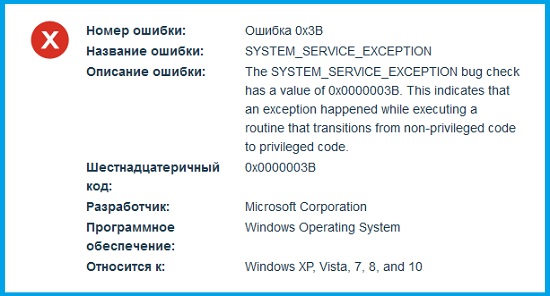
Если рассматривать ошибку с появлением проблемы более глобально, то становится понятно, что чаще всего проблемы в системе возникают из-за того, что была произведена установка нового программного или аппаратного обеспечения. Соответственно, любое проявление «синего экрана смерти» может проявиться в тот момент, когда происходит установка ПО, но при этом, параллельно, ещё активно работает программа связанная с «SYSTEM_SERVICE_EXCEPTION» (такой программой может быть «Windows Operating System» или что-то иное). Иногда, причиной может быть загрузка драйверов Microsoft Corporation и тп. Вот и получается, что для того, чтоб разобраться в том, что именно является причиной ошибке, необходимо как минимум внимательно отследить момент появления самой ошибке и остановке конкретного процесса - это будет просто идеальным вариантом для выявления ошибки.
Конкретные причины возникновения ошибки SYSTEM_SERVICE_EXCEPTION
- Причина в драйверах, так как драйвера могут: устареть, быть неправильно сконфигурированными, поврежденными, обычный конфликт драйверов после того, как было установлено новое оборудование и тп. Данную причину возникновения ошибок стоит считать одной из самых распространённых.
- Возможно реестр операционной системы Windows 8 был поврежден. Данное повреждение чаще всего возникает по той причине, что было удалено или установлено ПО, которое имеет непосредственное отношение к системным фалам Windows.
- Такими образом может проявлять себя вирус, который смог проникнуть в вашу систему и произвести диверсию в виде повреждения системных файлов Windows или Windows Operating System.
- Случайно поврежденные, а иногда и полностью удаленные системные файлы, которые стали таковыми после того, как в систему устанавливалось ПО связанное с Windows Operating System.
- Бывают ситуации, когда сам жесткий диск был поврежден, тогда «Ошибка 0x3B» вам на это легко укажет.
- Бывают ситуации, когда оперативная память была повреждена, тогда в отображение ошибки «SYSTEM_SERVICE_EXCEPTION», вы должны заметить слово «RAM».
Как бы там не было, а выше перечислены только основные причины тех ситуаций, когда возникает синий экран в Windows 8 - ошибки SYSTEM_SERVICE_EXCEPTION (0x0000003B) , так что будьте бдительны и внимательны, ведь чаще всего, виною всего происходящего, недавняя: установка или удаление ПО, драйверов и нового оборудования.
Действия по восстановлению ОС после возникновения ошибки SYSTEM_SERVICE_EXCEPTION

 Как открыть файл.odt? Преобразование документов Как открыть файл опен офис в ворде
Как открыть файл.odt? Преобразование документов Как открыть файл опен офис в ворде Простая настройка Nagios Установка nagios ubuntu
Простая настройка Nagios Установка nagios ubuntu Автокад пропала панель редактирование
Автокад пропала панель редактирование Как восстановить несохраненные документы Microsoft Word
Как восстановить несохраненные документы Microsoft Word